windows备份和系统映像,全面指南
Windows备份与系统映像:全面指南
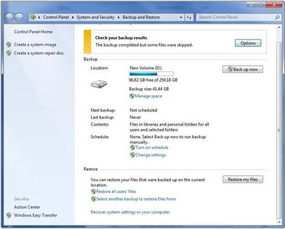
在当今数字化时代,数据安全变得尤为重要。对于Windows用户来说,定期备份系统和重要数据是确保数据安全的关键步骤。本文将详细介绍Windows备份和系统映像的相关知识,帮助您更好地保护您的数据。
一、什么是Windows备份
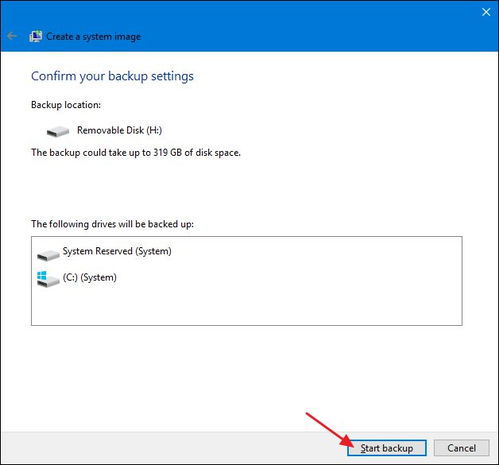
Windows备份是指将电脑中的数据、系统设置、应用程序等进行复制,以便在数据丢失或系统崩溃时能够恢复。备份可以分为全备份和增量备份两种类型。
二、什么是系统映像
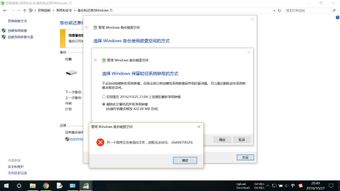
系统映像是一种包含操作系统、应用程序、设置和数据的完整副本。它类似于一个快照,可以用来恢复整个系统到某个特定的时间点。系统映像通常用于系统崩溃或数据丢失后的恢复。
三、Windows备份方法
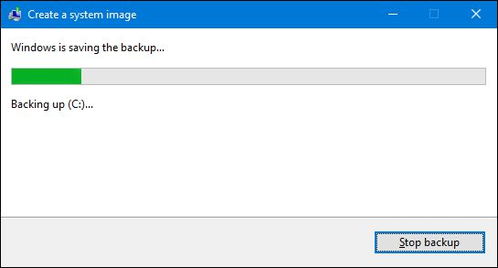
1. 使用Windows自带的备份工具
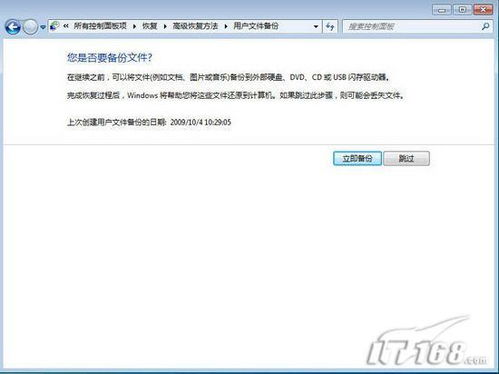
Windows自带的备份工具包括“备份和还原向导”和“系统映像备份”等。以下是如何使用“备份和还原向导”进行备份的步骤:
点击“开始”菜单,选择“控制面板”。
在控制面板中,找到并点击“备份和还原”。
在左侧窗格中,点击“创建系统映像”。
选择要备份的驱动器,然后点击“下一步”。
选择备份映像的存储位置,然后点击“下一步”。
点击“开始备份”开始备份过程。
2. 使用第三方备份软件
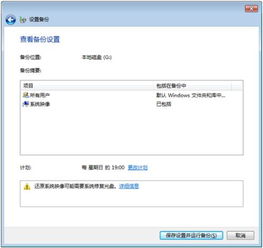
市面上有许多优秀的第三方备份软件,如Acronis True Image、EaseUS Todo Backup等。这些软件功能强大,操作简单,能够满足不同用户的需求。
3. 使用云备份服务
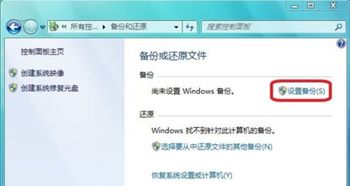
云备份服务可以将您的数据存储在云端,方便您随时随地访问和恢复。一些常见的云备份服务包括Dropbox、Google Drive、OneDrive等。
四、系统映像备份与还原
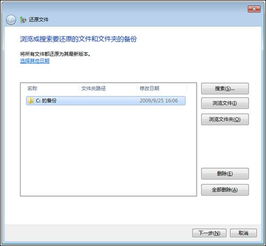
以下是如何使用Windows自带的“系统映像备份”进行备份和还原的步骤:
1. 备份系统映像
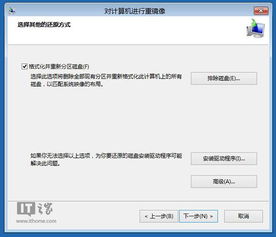
按照上述方法打开“备份和还原向导”。
选择“创建系统映像”。
选择要备份的驱动器,然后点击“下一步”。
选择备份映像的存储位置,然后点击“下一步”。
点击“开始备份”开始备份过程。
2. 从系统映像还原
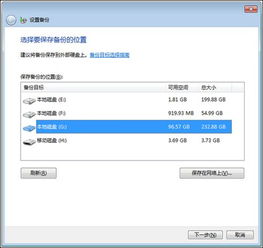
在电脑开机时,按下F12或ESC进入启动菜单。
选择系统安装盘或U盘,进入系统安装界面。
选择“安装”或“修复计算机”选项。
进入“系统恢复选项”后,选择“系统映像恢复”。
选择要还原的备份位置和盘符,然后点击“下一步”。
点击“完成”开始还原过程。
Windows备份和系统映像是保护数据安全的重要手段。通过定期备份和创建系统映像,您可以在数据丢失或系统崩溃时快速恢复。希望本文能帮助您更好地了解Windows备份和系统映像的相关知识。
